¿Sabes cómo crear un tono para tu iPhone? No hace falta comprarlos en la Store de Apple, puedes hacerlos tú mismo con unos sencillo pasos y sin gastarte nada de dinero. Simplemente vamos a convertir una canción que ya tengamos en un tono para el smartphone de Apple.
Esta claro que normalmente no queremos tener los tonos de llamada (ringtones) que vienen por defecto en nuestro iPhone, y a lo mejor preferimos poner parte de nuestra canción favorita. Vamos a ver como podemos crear un tono de llamada con iTunes en MacOS y luego llevarlo a nuestro iPhone.
Cómo crear tonos de llamada para el iPhone
Lo primero que tenemos que hacer es abrir iTunes y elegir la canción que queremos convertir en un tono de llamada de menos de 30 segundos.
Hacemos clic derecho en la canción seleccionada y elegimos «Obtener información» y vamos a la pestaña «Opciones», donde vamos a tener que elegir esos 30 segundos de tono de llamada ajustando el inicio y el final del tema (en nuestro caso desde el segundo 0 hasta los 20 segundos).
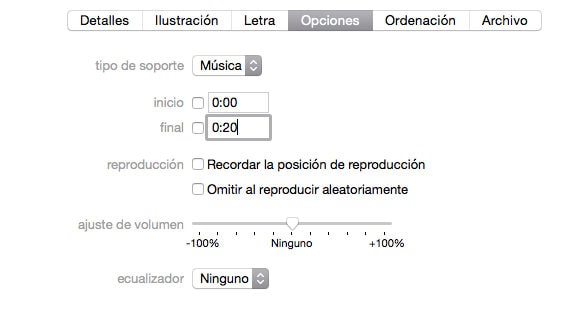
Le damos a aceptar y luego nos tenemos que dirigir al menú superior «Archivo», «Crear nueva versión» (Mac Os X) o «Convertir» (MacOS) y «Crear versión AAC».
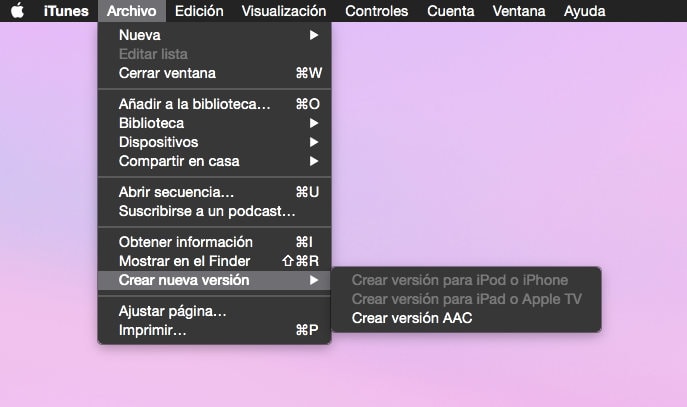
Después hay que localizar la canción en finder:
Musica > iTunes > iTunes Media > Music > [nombre artista] > [nombre álbum] > [nombre canción]
- Copiamos la canción y la llevamos al escritorio para cambiar la extensión del archivo de .m4a a .m4r.
- Despues hay que arrastrar el tono a la carpeta de tonos de iTunes: Musica > iTunes > Tones
Finalmente hay que copiarla en nuestro iPhone sincronizando los tonos entre iTunes y el terminal: conectamos el iPhone, abrimos iTunes, vamos al menú del iPhone y en la sección «Sincronizar Tonos» hay que darle a sincronizar seleccionado «Todos los tonos».
¿Otra opción para crear tonos de llamada para iPhone?
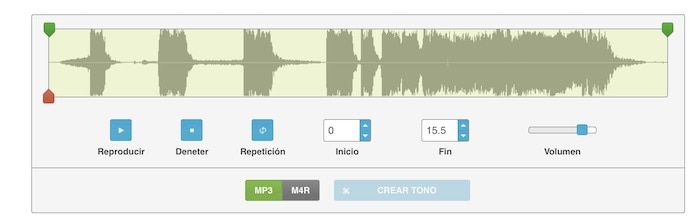
Hay una página web llamada ringtonemaker.com, que te permite subir un tema a su web en formato AAC, FLAC, M4A, MP3, OGG, WAV o WMA, cambiar el rango del clip y ajustar el formato del tono de llamada (M4R para iPhone y MP3 para otros teléfonos Android). Luego le das a crear tono y ya lo tienes listo. También es muy sencillo.
Vía Techradar.com

Es el tutorial más claro y atinado de todos los 3 con los que traté, siempre dejaban algo por fuera, felicidades!
gracias!!